
Овај софтвер ће одржавати и покретати управљачке програме, чиме ће се заштитити од уобичајених рачунарских грешака и квара хардвера. Проверите све своје управљачке програме у 3 једноставна корака:
- Преузмите ДриверФик (верификована датотека за преузимање).
- Кликните Покрените скенирање да бисте пронашли све проблематичне управљачке програме.
- Кликните Ажурирај управљачке програме да бисте добили нове верзије и избегли кварове у систему.
- ДриверФик је преузео 0 читаоци овог месеца.
Мицрософт је представио Аеро Пеек у оперативном систему Виндовс 7, који омогућава корисницима да завире кроз све отворене прозоре за преглед радне површине тако што ће прећи курсором преко Схов Десктоп дугме на траци задатака.
Иако Виндовс 10 и 8 немају укључују Аеро ефекте, те платформе и даље задржавају Пеек прегледе радне површине. Међутим, неки корисници Виндовс-а су пријавили да Користите Пеек поставка је за њих сива. На овај начин можете поправити сиви поглед при подешавању радне површине у оперативном систему Виндовс 7/8/10.
Означите Енабле Пеек Сеттинг
- Прво проверите то Омогући Пеек је изабрано на картици Визуелни ефекти. Да бисте отворили Својства система, притисните тастер Вин + Р на тастатури, унесите „Сисдм.цпл“ у оквир за текст Рун и притисните У реду.
- Изаберите картицу Адванцед у прозору Систем Пропертиес.
- Притисните Перформанце Подешавања дугме на тој картици да бисте отворили прозор испод.

- Кликните картицу Визуелни ефекти. Кликните Омогући Пеек ако није означено.
- притисните Применити и У реду тастери за потврду изабраних подешавања.
Уредите регистар
- Поставку Пеек такође можете поправити уређивањем регистра. Отворите Рун помоћу тастера Вин + Р пречица, а затим унесите „регедит“ да бисте покренули Регистри Едитор.
- Кликните на РЕГЕДИТ, ХКЕИ_ЦУРРЕНТ_УСЕР \ Софтваре \ Мицрософт \ Виндовс \ ДВМ у левом окну за навигацију као испод.
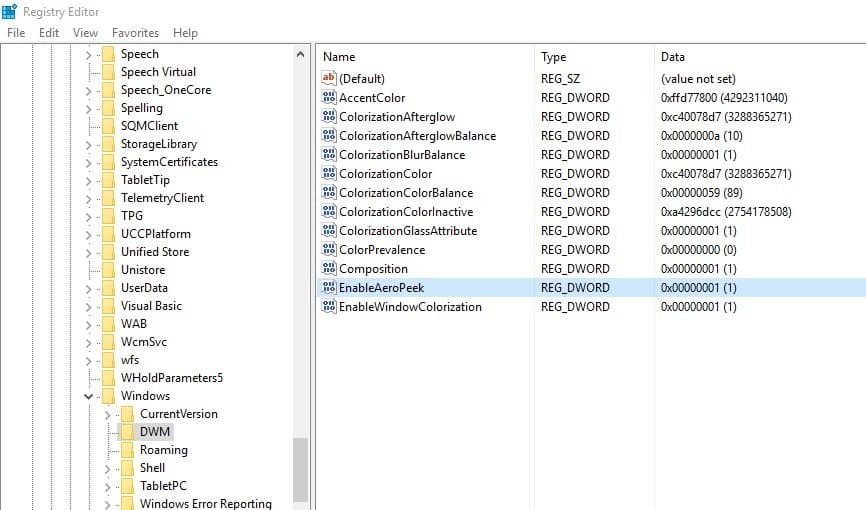
- Сада можете двапут да кликнете ЕнаблеАероПеек да отворите прозор на снимку директно испод.

- Унесите „1“ у поље за податке о вредности на том прозору и кликните на У реду дугме.
Покрените алатку за решавање проблема Аеро у оперативном систему Виндовс 7
Ово је посебно решење за кориснике оперативног система Виндовс 7. Нека издања оперативног система Виндовс 7 укључују алатку за решавање проблема Аеро која може помоћи у поправљању програма Аеро Пеек. Алатку за решавање проблема Виндовс 7 Аеро можете покренути на следећи начин.
- Притисните дугме Старт и у поље за претрагу унесите „аеро“.
- Сада изаберите Пронађите и решите проблеме са транспарентношћу и другим визуелним ефектима да бисте отворили прозор за решавање проблема Аеро.
- Кликните Напредно и изаберите Аутоматски примените поправке опција.
- притисните Следећи дугме за покретање скенирања.
- Ако алатка за решавање проблема нешто поправи, можете кликнути Погледајте детаљне информације за даље детаље о откривеним проблемима.
Изаберите Аеро тему
Корисници оперативног система Виндовс 7 могу пронаћи Користите Аеро Пеек за преглед радне површине Опција је сива за не-аеро теме. Као такав, ако виндовс 7 тренутно има тему која није Аеро, промените је у Аеро тему, тако што ћете десним тастером миша кликнути на радну површину и изабрати Персонализујте. Затим одаберите алтернативну Аеро тему.
Онемогућите управљачки програм ЛогМеИн
Софтвер за удаљену радну површину ЛогМеИн онемогућава Аеро Пеек. Управљачки програм програма није компатибилан са Виндовс Аеро. Дакле, ако користите ЛогМеИн, размислите о уклањању програма и замени га алтернативним софтвер за удаљену радну површину. Или можете онемогућити управљачки програм ЛогМеИн на следећи начин.
- Отворите Рун, у текстуално поље унесите „девмгмт.мсц“ и притисните У реду да бисте отворили прозор Девице Манагер-а доле.

- Изаберите Дисплаи Адаптерс и кликните десним тастером миша на ЛогМеИн управљачки програм који је тамо наведен.
- Изаберите Онемогући опција у контекстном менију.
- Затим поново покрените Виндовс када се то затражи.
Затворите антивирусни софтвер
Антивирусни софтвер такође може да блокира Омогућите Аеро Пеек опција. Ако се то догоди, поставка можда уопште неће бити видљива. Дакле, затварање или бар онемогућавање антивирусних програма такође може поправити Пеек.
- Обично можете онемогућити антивирусни софтвер из системске палете. Да бисте то урадили, можете десним тастером миша кликнути на икону системске палете софтвера, а затим из контекстног менија конфигурисати контроле штита.
- Алтернативно, затворите антивирусни програм помоћу Таск Манагер-а тако што ћете десним тастером миша кликнути на траку задатака и изабрати Таск Манагер.
- Кликните картицу Процеси, а затим се померите надоле до софтвера наведеног под Позадински процеси.
- Изаберите антивирусни програм и притисните Крајњи задатак да га затвори.
Сада отворите поставке траке задатака или прозор Својства траке задатака и менија Старт да бисте изабрали Користите Пеек опција. Поглед у поставку радне површине више неће бити сив! Тако можете прегледати радну површину помоћу Схов Десктоп дугме још једном.